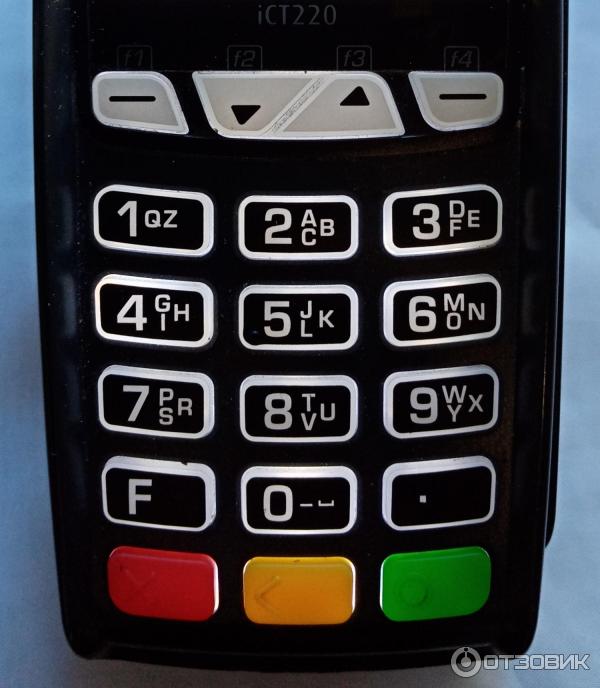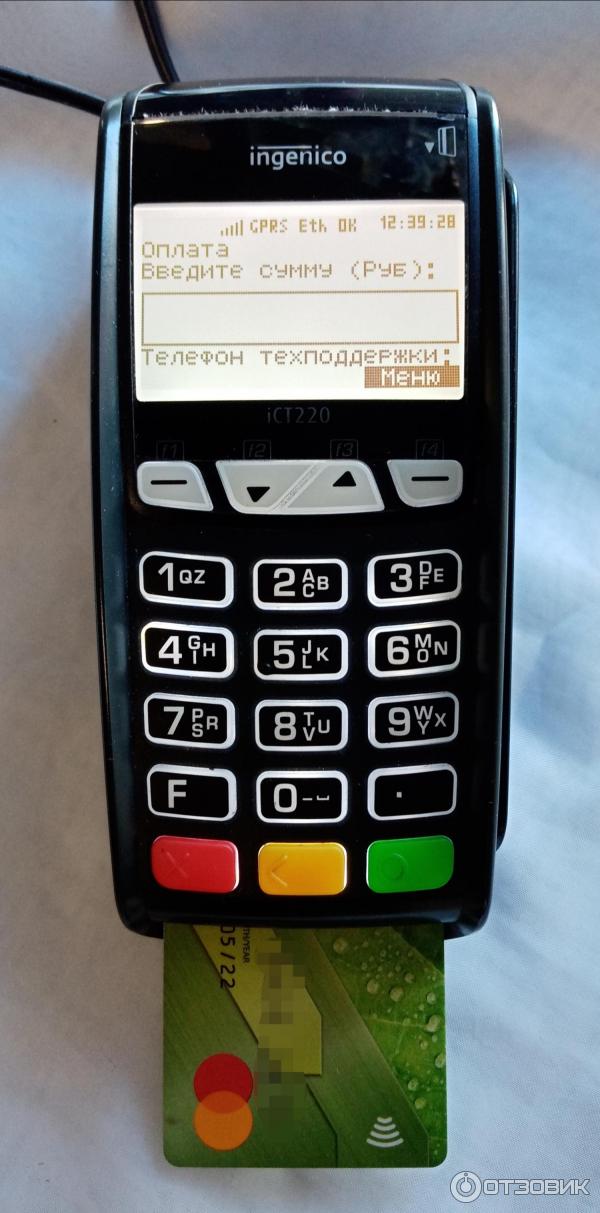Ленара Волкова
7 октября 2018 · 3,8 K
Алгоритм действий зависит от интерфейса программного обеспечения, установленного на той или иной модели эквайрингового терминала Ingenico. Рассмотрим два самых распространенных варианта.
Вариант № 1:
1. Для вызова меню необходимо нажать правую верхнюю кнопку — F4.
2. В меню нужно выбрать опцию «Повтор чека».
3. Откроется подраздел с тремя пунктами (операциями): «Последний», «Выбрать из списка», «Выбрать из старых». Чтобы распечатать последний чек, необходимо выбрать соответствующий (первый) пункт. Для поиска и печати копии конкретного чека, выбитого в текущую смену (до сверки итогов), следует перейти к пункту «Выбрать из списка». Опция «Выбрать из старых» вызывает архив чеков, выбитых в предыдущие дни.
Перейдите к нужному пункту, при необходимости выберите чек из списка и распечатайте его копию.
Вариант № 2:
1. Чтобы распечатать копию чека с некоторых терминалов Ingenico, нужно попасть в меню «Отчеты». Вызов этого меню и дополнительных функций выполняется путем четырехразового нажатия буквы F.
2. На рисунке показано, как оно должно выглядеть:
3. Выберите пункт «Дубликат чека», если нужно «снять» последний выбитый чек. Для распечатки любого другого чека потребуется ввести его номер. Выберите опцию «Дубликат чека по номеру», укажите его и распечатайте необходимый документ.
Если у вас появятся вопросы, задавайте их в нашей колонке! Мы постараемся ответить максимально подробно и понятно!
5,5 K
Здравствуйте. Нужен дубликат чека за прошлое число. Так как чек утерян, нет номера. Возможно сделать копию за конкретное число?
Комментировать ответ…Комментировать…
Настоящее руководство по эксплуатации терминала Ingenico ICT220 поможет обеспечить безопасный прием карточных платежей через терминал.
Настольные платежные терминалы ICT2хх оборудованы:
- клавиатурой из 19-ти клавиш (15 + 4 функциональные клавиши)
- графическим дисплеем с подсветкой (128 x 64)
- ридером смарт-карт
- ридером магнитных карт
- бесконтактным ридером карт (опционально)
- USB-портом для подключения к компьютеру
- принтером.
Терминалы ICT250 отличаются от ICT220 наличием цветного дисплея.
Устранение неисправностей терминала Ingenico ICT220
Терминал не включается или не подключается к телефонной линии
- Проверьте кабель питания и телефонные провода.
- Проверьте работу электросети.
Не удается установить телефонное подключение
- Проверьте, что линия свободна.
- Проверьте настройки телефонной линии и номер вызова.
- Вызовите службу поддержки.
Не читается карта
- Проверьте, что магнитная карта вставляется верно (магнитной полосой к терминалу).
- Проведите карту еще раз одним быстрым движением.
- Убедитесь, что магнитная полоса не повреждена и не поцарапана.
- Убедитесь, что Вы верно вставили смарт-карту в ридер и вытащили лишь после выполнения транзакции.
Не печатаются чеки
- Проверьте наличие и верное расположение бумаги для чеков. Расположите рулон, следуя инструкциям в руководстве.
- Проверьте тип используемой бумаги (должна быть использована термобумага).
Более подробную информацию вы можете найти в инструкции, которую можете скачать тут.
P.S. Если у Вас возникли проблемы с терминалом, выскакивают непонятные ошибки, не можете загрузить конфигурацию — Вы можете заказать у нас настройку терминалов Ingenico ! Условия — тут.
Приобрести устройство по ссылке: https://mirbeznala.ru/product/ingenico-ict-250-bu
Пос-устройство Ingenico — это электронно-программный терминал для приема безналичных платежей. Он подходит для работы с магнитными, чиповыми и бесконтактными картами VISA, VISA Electron, Mastercard, Maestro, а также для приема оплаты с устройств, имеющих NFC-сопряжение: смартфоны, умные часы и браслеты.
Для функционирования пос-терминала потребуется канал связи c банком: телефонная линия, SIM-карта или подключение к интернету.
Также важна настройка терминала Ingenico Ict250, в соответствии с инструкцией, которую мы предоставим ниже.
1 Общая информация о пос-устройстве
Терминал обладает встроенным GPRS-модемом и временной сим-картой. Может работать без подключения к кассе, то есть, ручным вводом данных. У устройства отличная совместимость с большинства кассовых систем. Применять агрегат можно без дополнительного внешнего PIN-пада. Пос-терминал указанной марки состоит из следующих важных частей:
- Принтера;
- Графического дисплея с подсветкой;
- Бесконтактного кардридера;
- Ридера для карт магнитного типа;
- Ридера для смарт-карт;
- Клавиатуры.
1.1 Клавиши для работы
Все модели POS-терминалов Инженико обладают одинаковыми функциональными кнопками. Меняться может только их расположение или цвет. Обозначения клавиш всегда выглядят следующим образом:
- “Меню кассира” открывает доступ к меню кассира.
- Кнопка навигации “F” позволяет перемещаться между настройками в Меню.
- Красная кнопка “Отмены” отменяет последнее совершенное действие.
- Желтая кнопка “Стереть” убирает последний введенный символ.
- Зеленая кнопка “Ок” подтверждает выбранную операцию.
- “•” протягивает чековую ленту.
- Одновременное нажатие двух клавиш “Стереть” и “•” включает перезагрузку терминала.
2 Инструкция при работе с пос-терминалом
Настройка Ingenico Ict250 начинается с выбора правильного места для установки терминала. Это должна быть ровная сухая поверхность, где исключены попадания капель воды или других жидкостей, и где соблюдается оптимальный температурный режим (– от 5 до +45 °С).
Отличным решением является применение специальных кронштейнов, которые надежно удерживают устройство.
Защитите устройство от попадания грязи, пыли, солнечных лучей, исключите воздействия вибраций. Позаботьтесь о том, чтобы к агрегату был свободный доступ.
Если место найдено, то приступаем к следующему шагу:
- Открыв принтер устройства, установите туда рулон чековой бумаги.
- Присоедините к терминалу сетевой кабель.
- Включите устройство.
Важно! Подключать терминал можно лишь к оригинальному блоку питания.
2.1 Установка бумаги
Термобумага для заправки пос-терминала должна храниться в сухом помещении с оптимальным температурным режимом и низким уровнем влажности. Также важно избегать попадания на рулон солнечных лучей, растворителей, жидкости, грязи и так далее.
Для пос-терминалов следует выбирать теплочувствительную бумагу, которую одобряет изготовитель. Неподходящий рулон может повредить работе устройства.
Для работы устройства может применяться только 1 рулон чековой бумаги . Когда он будет подходить к концу, на бумажной ленте начнет отражаться красная полоса, которая предупреждает, что рулон нужно заменить.
Выбранная бумага должна соответствовать следующим параметрам:
- Поднимите фиксатор пос-терминала и потяните крышку назад.
- Установите чековую ленту с небольшим запасом.
- Закройте крышку фиксатора до щелчка.
На этом установка рулона завершена.
Внимание! Вставляя новый рулон, важно оторвать его часть, чтобы произошел полный оборот.
2.2 Установка сим-карты
Для начала работы с пос-устройством, нужно установить сим-карту. Процесс проводится следующим образом:
- Переверните терминал лицевой стороной вниз.
- Надавите на нижнюю крышку устройства и потяните ее на себя.
- Установите сим-карту в слот №3 как показано на картинке.
- Закройте крышку.
Если потребуется поменять сим-карту, проделайте те же действия, только вначале устранив уже имеющуюся карту.
2.3 Первичное подключение терминала
Подключение Ingenico Ict 250 к 1с осуществляется следующим образом:
- Установите драйвер.
- Подключите устройство к ПК через специальный кабель.
- Проведите настройку терминала.
В меню «Настройки» можно попасть с помощью клавиши «F», далее применяя функциональные кнопки и выбирая нужные Вам параметры.
2.4 Активация пос-терминала
Если на экране горит надпись “#DEFAULT0” (вставьте карту), то нужно активировать терминал.
Следует нажать на клавишу “2”, которая начнет автоматическую загрузку параметров и перезагрузку. Далее последует загрузка рабочих ключей из процессингового центра. После завершения загрузки, агрегат распечатает чек с ключами и высветит сообщение “Терминал активирован”. Если загрузка не произошла, проверьте подключение к интернету. Возможные причины сбоя: неправильное соединение кабеля к терминалу, проблемы с сим-картой или отсутствие интернета. Если проблема не устраняется после нескольких попыток, следует позвонить на горячую линию: 8 800 100 66 62.
2.5 Оплата картой
Оплата бесконтактным способом осуществляется приближением карты к экрану пос-терминала.
Для проведения оплаты по карте, нужно нажать на клавишу «F», и на экране высветится меню:
Выбор нужной операции осуществляется путем применения функциональных клавиш «F2» и «F3» и нажатием на клавишу «Ок».
Далее ввести сумму оплаты.
Далее появляется надпись:
Покупатель преподносит карту к считывателю. Владельцам определенных видов карт придется ввести пин-код карты, а затем нажать на зеленую клавишу.
Также пин-код может потребоваться при сумме платежа от 1000 рублей. Если на карте имеются денежные средства, операция считается успешной, и терминал выдает 2 чека, 1 из которых передается клиенту, а другой остается у кассира. Если нужно, заверьте чек с кодом “00” подписью покупателя, заранее сверив его достоверность по паспорту покупателя.
При успешном проведении операции, на экране терминала появится надпись:
Если по каким-либо причинам оплата не прошла, терминал Ict 250 выведет следующую надпись:
Придется провести оплату еще раз. Если операция пройдет успешно, денежные средства с карты покупателя спишутся единожды. Чек будет распечатан с предыдущим запросом, а на экране появится надпись:
Если Вы долго не пользовались терминалом, на экране появится следующее сообщение “Ожидания подключения по Bluetooth”. А все потому что соединение переходит в “спящий режим”. Для возобновления работы соединения, придется оплатить продажу картой или же провести сверку итогов.
2.6 Повтор чека
При необходимости повторной распечатки чека, следует проделать ряд действий:
- Выбрать параметр “Повтор чека”;
- Нажать на кнопку, которая соответствует Вашему запросу: “Последний” (распечатка последнего чека), “Выбрать из списка” (печать чека текущего дня, до сверки итогов), “Выбрать из старых” (печать чека других дней).
2.7 Как отменить операцию?
Если потребовалось отменить операцию, то с помощью функциональной клавиши «F5» выберите в меню нужную операцию:
В появившемся окне, наберите номер чека или операции, которую нужно отменить.
Если нужно поменять стоимость товара, указанного в чеке, то после ввода номера задайте нужные цифры. Для этого нужно выбрать опцию благодаря кнопки “влево”. Обязательно проверьте совпадение данных на чеке и на экране, чтобы не ошибиться. Эти цифры должны совпадать.
Терминал выдаст новый чек, на котором кассир и покупатель должны поставить подписи. Это нужно для корректного ведения отчетности по проведенным операциям.
Если терминал выдаст сообщение «Транзакция не найдена», просто нажмите на любую клавишу и выйдете в основное меню.
2.8 Закрытие смены
Если Вы не знаете, как закрыть смену на терминале Ingenico, следуйте инструкции:
- В выпавшем окне выберите опцию”сверка итогов”, далее “ок”.
- Подождите распечатку чека и завершите операцию.
- Терминал посчитает сумму безналичных оплат за последнюю смену.
- Перевод денежных средств на расчетный счет осуществляется в течение 24 часов.
Важно! Если Вы не нажмете на «Закрытие смены» — денежные средства не будут переведены на расчетный счет.
3 Отчеты по платежам
Чтобы посмотреть отчеты по операциям, совершенным на терминале Инженико 250, нужно провести следующие действия:
- Определите формат и тип отчета, а также период.
- Терминал сформирует отчет и отправит на Ваше ПК.
4 Чистка пос-терминала
Очистка устройства проводится крайне ответственно и с учетом следующих правил:
- Для обработки поверхности пос-терминала применяется мягкая салфетка или тряпка, смоченная мыльной водой.
- Не стоит касаться электрических кабелей;
- Не применяйте растворители и абразивные моющие средства, которые могут привести к поломке пластиковых и электрических контактов;
- Избегайте длительного попадания солнечных лучей на агрегат;
- Не вставляйте посторонние предметы в отдел для смарт-карт.
Отметим, что исправные пос-терминалы отлично считывают штрих-коды даже с термоэтикеток .
5 Характеристики модели
- Считыватель бесконтактного типа (NFC): имеется.
- Индикация: звуковая и/или экранная.
- Ридер смарт-карт: 1 шт.
- Flash память устройства для хранения программ и сведений: 128 Mb.
- Память для выполнения операций: 21 Mb.
- Скорость печати: 65-74 мм/сек.
- Процессор: ARM9+ARM7.
- Дисплей: цветной.
- Подсветка клавиатуры: есть.
- Количество клавиш: 15 стандартных и 4 навигационных.
- Вид клавиатуры: кнопочный.
- Ширина ленты: 58 мм.
- Габариты: 185*83*63 мм.
- Питание от аккумулятора: нет.
- Номинальное напряжение сети: 100-200В/50Гц.
- Условия эксплуатации: от +5 до+45 °С.
- Интерфейсы: RS232, USB Host, USB Slave.
- Беспроводное заряжение: есть.
- SAM слоты: 2 шт.
6 Устранение неполадок
При работе пос-устройства могут возникнуть некоторые ошибки, о которых сейчас расскажем.
- Терминал не запускается. Причины: кабель питания отсоединен, или имеются проблемы в работе электросети. Решение: проверить работу электросети, проверить исправность проводов.
- Телефонная линия не устанавливается. Причины: телефонный провод не подключен к устройству, чрезмерная загруженность линии. Решение: вызвать службу поддержки, проверить исправность провода телефонной линии.
- Не читается карта. Причины: неправильное применение карты, повреждение полосы считывателя. Решение: повторить транзакцию, проверить полосу на отсутствие царапин.
- Не печатаются чеки. Причины: неверное расположение бумаги или вовсе ее отсутствие. Решение: проверьте наличие бумаги в терминале, расположение и исправность рулона.
7 Примеры транзакций благодаря Ingenico Ict 250
✅Компактный и лёгкий терминал ✅Возможность проведения безналичной оплаты банковской картой любым удобным способом ✅Простое использование и моментальное проведение оплаты ✅Несложнное и интуитивно понятное управление
❕Бесконтактные платежи осуществляются при помощи дополнительного устройства ❕Нередки сбои в работе терминала, требующие перезагрузки
Доброго здоровья всем, заглянувшим в мой отзыв.
Безналичный расчёт в нашей современной жизни стал не просто популярен, а уже буквально необходим.
И большинство своих платежей люди совершают при помощи эквайринга через платёжные терминалы, ставшие достаточно привычным не только в магазинах и сервисах, но и в различных учреждениях.
Пожалуй, одними из самых популярных на различных предприятиях, особенно на малых, являются совсем небольшие настольные аппараты, и один из вариантов таких терминалов, а также принцип и основные моменты работы с ним я предлагаю для рассмотрения: это терминал
Ingenico, модель ICT220.
*~НАЗНАЧЕНИЕ И ИЗГОТОВЛЕНИЕ~*
Банковский терминал Ingenico ICT220 изготавливается французской одноимённой компанией Ingenico.
Терминал предназначен для приёма безналичной оплаты практически любым удобным для клиентов способом.
Оплату можно осуществить с помощью пластиковой банковской карты, включая бесконтактную оплату при помощи всевозможных современных девайсов, например: смартфона, браслета, часов и т. д., поддерживающих соответствующую функцию (однако бесконтактная оплата возможна при определённом условии, о котором я расскажу в следующем разделе “Комплектация”).
Через терминал Ingenico ict220 возможно производить оплату всеми известными и “ходовыми” банковскими картами: Visa, MasterCard, Maestro, Мир.
Тем не менее, возможность оплаты определённой картой может определяется банком, обслуживающим конкретный терминал.
*~КОМПЛЕКТАЦИЯ~*
Терминал укомплектован основным устройством – пос-терминалом с электрическим проводом и кабелем USB.
Поскольку сейчас по банковским правилам, пользование одним терминалом без функции CTLS невозможно, существует дополнительное устройство: пин-пад, или попросту выносная клавиатура (вот это условие и требование, касаемое терминала Ingenico iCT220, просто необходимо соблюсти для полноценной работы устройства).
Основной пос-терминал предназначен для работы с банковскими картами, кассового управления и оперирования, а пинпад необходим для выполнения безконтактных платежей и введения клиентом пинкода (при необходимости и требованию банка).
Надо уточнить, что новое поколение терминалов Ingenico уже оснащено необходимой функцией CTLS и может прекрасно использоваться самостоятельно для любого вида оплаты.
Ну, а к данному “ветерану” пос-терминалу Ingenico iCT220 хорошо подходит пин-пад от этого же производителя Ingenico iPP220, оснащённый функцией бесконтактной оплаты, и многие владельцы ICT220 предпочитают совместить его с этим пин-падом.
Такой выбор не столько удобен, сколько вполне оправдан, ведь приобрести дополнительный пин-пад к имеющемуся терминалу намного дешевле, чем выкладывать довольно немаленькую сумму за новый многофункциональный терминал.
Пин-пад присоединяется к пос-терминалу и они используются совместно, поэтому логично рассмотреть использование обоих аппаратов, поскольку только их комплект необходим для полноценного функционирования эквайринга.
*~ВНЕШНИЙ ВИД И ПАРАМЕТРЫ~*
1. Основное устройство пос-терминал выполнен из черного пластика и включает в себя:
* непосредственно принтер с отсеком для кассовой ленты
* графический монохромный дисплей с подсветкой
* клавиатуру с подсветкой
* ридер для карт магнитного типа
* ридер для смарт-карт.
Терминал имеет оперативную память (RAM) 16 Mb и память данных (FlashROM)16 Mb.
2. Дополнительное устройство пин-пад поменьше главного терминала раза в два и представляет собой:
* пластиковый корпус с высокими бортиками для безопасности набора пинкода
* маленький цифровой монохромный дисплей, являющийся также электронным ридером
* световой индикатор, включающийся при оплате
* клавиатуру
*~КАССОВАЯ ЛЕНТА~*
Без наличия кассовой ленты в аппарате устройство работать не будет, поэтому её заправку сначала и рассмотрим.
Очень важно применять для терминала, как впрочем, и для любого кассового аппарата, кассовую ленту подходящего размера.
Для терминала Ingenico iCT220 необходим небольшой рулончик кассовой ленты шириной 57 мм с максимальным диаметром 40 мм.
Для такого типа терминалов в продаже имеется стандартная лента длиной 23 м.
Лента в аппарате единовременно используется одна и заправляется очень просто.
Отсек для ленты открывается простым поднятием крышки, с подхватом её на задней панели терминала.
Для правильной работы терминала рулон должен свободно поместиться в отсек и крышка легко закрыться.
При этом ленту рулона необходимо отмотать снизу и вытянуть так, чтобы свободный кончик немного высовывался из закрытой крышки фиксирующего отсека.
Одной рукой удерживая свободный “хвостик” ленты, другой нужно закрыть фиксирующую крышку до щелчка, а попросту легонько захлопнуть.
Если лента заправлена правильно, возможно будет сразу пробить кассовый чек.
Когда лента заканчивается, при печати очередных чеков на ней можно будет увидеть широкую полоску розового или фиолетового цвета, предупреждающую о том, что нужно подготовиться к замене ленты.
Перед заправкой нового рулона важно не забыть вынуть из отсека втулку от использованной ленты.
*~КЛАВИАТУРА И КНОПКИ УПРАВЛЕНИЯ~*
1. На клавиатуре пос-терминала расположены следующие кнопки:
* в центре под дисплеем две кнопки навигации (F2 и F3)
* слева и справа две функциональные клавиши (F1 и F4)
* ниже 10 цифровых клавиш с буквенным латинскими рядом
* функциональная F клавиша
* разделительная точка для ввода сумм с копейками
* внизу зелёная кнопка ввода или подтверждения
* красная кнопка сброса или отмены
* жёлтая кнопка для исправления
2. Клавиатура пин-пада идентична клавиатуре пос-терминала и имеет такие же функциональные кнопки, только в немного уменьшенном виде.
Кроме того, клавиатура для набора клиентом личного пинкода ограждена высокими бортиками, позволяющими скрыть набор от посторонних глаз.
*~МЕНЮ И ОСНОВНЫЕ НАСТРОЙКИ ТЕРМИНАЛА~*
Оперировать всеми настройками можно через меню – правая верхняя кнопка F4 (на экране над ней имеется надпись МЕНЮ).
При нажатии на F4 открывается 6 видов возможных операций.
Основные настройки возможно ввести или изменить, выбрав 6 строку “Служебные операции”.
Пошаговый выбор нужных позиций позволяет сделать необходимые отчёты (строка 1 и 3), проверить связь (строка 4) и скорректировать основные настройки терминала (строка 2).
Выбрав 2 строку, можно установить (изменить) дату, время и пароли.
Здесь же можно проверить наличие связи с банком: при выборе 4 строки распечатывается чек с информацией о связи, выглядит он так
Остальные позиции больше необходимы для специалистов.
Поэтому рассмотрим, все-таки, основную работу с терминалом, а конкретно
*~ОПЕРАЦИИ ПО ПРОВЕДЕНИЮ ПЛАТЕЖЕЙ~*
Для осуществления ОПЛАТЫ:
1. Набирается сумма на клавиатуре.
Если сумма с копейками, используется кнопка с разделительной запятой.
2. Нажимается зелёная кнопка ввода.
Если необходимо отменить или изменить введенную сумму, нажимается красная кнопка отмены.
Для оплаты терминал просит вставить карту или поднести к экрану пин-пада.
3. При бесконтактной оплате банковская карта (или гаджет с работающей функцией NFC) подносится к верхней части пин-пада.
При необходимости (обычно если сумма составляет более 1000 рублей) на дисплее высвечивается просьба ввести пикод.
Клиент набирает пинкод на пин-паде и нажимает зелёную кнопку ввода.
При ошибке можно нажать красную кнопку сброса и повторить набор пинкода.
4. Если банковская карта не поддерживает бесконтактный способ оплаты, после набора необходимой суммы для оплаты карта проводится по ридеру терминала (с правой стороны) для магнитных карт
или вставляется в нижний ридер терминала для смарт-карт
клиент набирает пинкод и нажимает зелёную кнопку ввода.
5. После успешной оплаты на экране появляется надпись
и сразу печатается чек (обычно в двух экземплярах).
Один чек кассир обрывает и оставляет для отчётности, а другой вместе с картой вручает клиенту (оба чека идентичны).
6. При необходимости оплаченный чек (как и любой другой) можно повторить неограниченное количество раз.
Для этого нажимаются:
кнопка F4 меню,
при помощи навигационных кнопок выбирается 5 строка “Повтор чека”,
зелёная кнопка ввода, выбирается нужная строка из трёх:
Последний,
Выбрать из списка, Выбрать из старых.
При выборе строки “из старых” возможно распечатать сохранённые чеки за последние 3 дня.
Случается, что оплаченную, проведенную сумму или её часть (по ошибке или по длугой уважительной причине) необходимо вернуть на карту клиента, то есть сделать
*~ВОЗВРАТ ДЕНЕЖНЫХ СРЕДСТВ~*
Произвести ВОЗВРАТ на терминале не так уж сложно, имеется лишь определённая разница во времени.
1. По ошибочно пробитому последнему чеку можно просто сделать отмену:
F4 Меню
Строка 3 Отмена
Клиент производит такие же действия с картой, как при оплате: прикладывает свою карту к пин-паду либо карта вкладываться в ридер и при необходимости набирается пинкод.
Зелёная кнопка ввода
Все, оплата аннулировалась, и деньги вернулись на карту клиента.
2. Если возврат всей суммы или её части необходимо сделать по оплате, проведённой до сверки итогов, то действия должны быть следующие:
F4 Меню
Строка 2 Возврат
Зелёная кнопка ввода
Далее нужно ввести сумму, на которую необходим возврат
Карта клиента, на которую нужно произвести возврат, прикладывается в пин-паду или вкладываться в ридер терминала и набирается пинкод
Зелёная кнопка ввода.
Все, возврат необходимой суммы на карту осуществлён.
2. Если возврат необходим после сверки итогов (например, на следующий день после платежа), тогда, после всех действий, описанных в предыдущем пункте, после ввода необходимой суммы возврата и идентификации карты потребуется ввести номер ссылки чека, по которому нужен возврат (номер ссылки находится внизу каждого оплаченного чека)
Зелёная кнопка ввода.
Все, деньги на карту вернуться в течении пяти дней.
Чаще всего возвращение средств происходит раньше и больше зависит от банка, который обслуживает данный платёжный терминал.
После сделанного возврата тоже отпечатывается чек на возвращенную сумму в двух экземплярах (для клиента и предприятия), и возвращеные суммы уже не учитываются в общей сумме проведённых платежей, а отражаются в итоговом снятии кассы, то есть по итогам сверки.
Так что надо знать, что при необходимости возврат по банковскому терминалу возможен практически всегда при наличии кассового чека.
Кроме того, а в течении трех суток после оплаты чек возможно найти в терминале и распечатать.
О том как это сделать, я уже писала выше, в разделе “Операции по проведению платежей”, пункт 6.
Небольшое уточнение: на многих предприятиях и особенно в торговых точках возврат может осуществить только определённое ответственное лицо, владеющее кодом или паролем, для чего в терминале устанавливается специальная программа.
*~ЧЕКИ~*
Обычный отпечатанный чек терминала Ingenico iCT220 при безналичной оплате выглядит так
Вверху размещается наименование и фактический адрес предприятия, которому принадлежит терминал.
При отмене операции и возврате средств на карту терминал печатает вот такой чек
Иногда проведение оплаты невозможно по причине нехватки денежных средств на карте, тогда терминал отказывает в операции появлением на экране надписи
и с лёгким жужжанием печатает вот такой чек
Отказ в проведении оплаты также возможен по причине какого-то сбоя или неполадок, при этом терминал Ingenico iCT220 отражает это на экране и печатает чек с номером ошибки.
По номеру специалист или сотрудник банка смогут определить, в чем причина сбоя.
Кстати, сбои в работе данного устройства не так уж редки.
Это может быть связано как с интернет-соединением, так и со связью с банком.
Разумеется, чтобы продолжать работу, необходимо устранить возникшую проблему как можно быстрее.
И самым быстрым вариантом, способным помочь, является
*~ПЕРЕЗАГРУЗКА~*
Как возможно осуществить ПЕРЕЗАГРУЗКУ терминала?
1. Нужно обратиться за помощью к профессионалу.
Грамотную перезагрузку может осуществить, конечно же, програмист, специалист по банковским терминалам.
Но такой вариант далеко не всегда возможен.
2. Нужно позвонить в банк, обслуживающий данный терминал, и специалист может пошагово проинструктировать, как сделать перезагрузку.
Тем более, номер телефона банка, по которому можно позвонить в случае проблемы со связью, обязательно имеется на экране, на самом терминале и на каждом чеке данного терминала.
3. Существует и самый быстрый, но экстремальный способ перезагрузки – это некорректное выключение, обесточивание терминала.
То есть электрический шнур банально выдергивается из розетки, а при автономной работе терминал открывается и из него извлекается блок питания.
Через минуту аппарат вновь включается и происходит перезагрузка, после которой терминал вновь начинает корректно функционировать.
Надо признать, что такой жёсткий вариант мы практикум не так уж редко, потому что терминал имеет привычку давать сбой в самый неподходящий момент, и это является существенным минусом, за который в итоге я и снижаю оценку Ingenico iCT220.
Конечно, третьим способом увлекаться не стоит, и при регулярных серьёзных проблемах необходимо обратиться к специалистам.
*~СВЕРКА ИТОГОВ~*
Обычно в конце рабочего дня “касса снимается”, то есть оплаченные безналичные суммы на терминале обнуляются и поступают на счёт организации, владеющей терминалом (с вычетом банковской эквайринговой комиссии).
Чтобы сделать СВЕРКУ ИТОГОВ, открывается раздел Меню, выбирается 4 строка Сверка итогов и нажимается зелёная кнопка ввода.
После этого сразу распечатывается итоговый чек со всей информацией по платежам и общей суммой безналичных оплат за день (или начиная от последней проведённой сверки).
Он выглядит так
В нем отражаются суммы проведённых платежей (общим числом), общие суммы отмен и возвратов (если таковые были) и количество операций.
Необходимо знать, что такую сверку возможно производить практически неограниченное количество раз, хоть после каждой оплаты, либо не производить в течении, например, нескольких суток.
НО! Нужно помнить, что после произведенной сверки итогов все оплаты обнуляются, и каждая последующая сверка не ссумируется с предыдущей (что очень важно для отчётности).
Поэтому отпечатанные чеки с произведёнными сверками (если они были) рекомендуется сохранять до конца дня во избежание путаницы и недоразумений.
Более подробная сверка с указанием сумм отдельных платежей по времени на терминале Ingenico iCT220 тоже возможна, и при острой необходимости её можно сделать.
Но в обычной повседневной работе она не требуется.
*~В ЗАКЛЮЧЕНИЕ~*
Вот это, в общем-то, и есть все основное, что нужно знать для повседневной работы с настольным платёжным терминалом Ingenico ict220 тем, кто с ним регулярно сталкивпется.
По поводу самого терминала могу сказать, что служит он нашему небольшому предприятию верой и правдой уже на протяжении более пяти лет и по большому счёту мы им довольны, поскольку он имеет ряд существенных ПЛЮСОВ:
+ терминал лёгкий, компактный, мобильный в использовании и прекрасно подходит для небольших предприятий
+ работает от электросети и при этом достаточно экономичен
+ терминал в достаточной степени функционален
+ проведение безналичных платежей осуществляется быстро
+терминал удобен и прост в работе с клиентами
+ работа терминала может осуществляться со всеми ведущими банковскими картами: Visa, Maestro, Mastercard, Мир
+ на терминале возможен любой способ оплаты банковской картой, в том числе бесконтактный (при наличии пос-терминала) с помощью гаджетов, оснащённых соответствующей функцией
+ имеется несложнное и доступное управление, с которым можно справиться даже на интуитивном уровне.
+ цена терминала Ingenico iCT220 несколько ниже, чем на более обновлённые версии
Можно обозначить также и существенные МИНУСЫ:
– бесконтактная оплата возможна только с помощью дополнительного устройства, оснащенного функцией CTLS
– достаточно часто возникают сбои в работе, связанные со связью.
Разумеется в регулярной работе с любым устройством не обходится без сбоев, и за годы использования какие-то непредвиденные ситуации с электроникой такого плана всегда вероятны.
При этом пользуемся мы Ingenico ict220 уже давно и регулярно и, надеюсь, будем пользоваться впредь, а поэтому рекомендую данный платежный терминал.
Благодарю за внимание.
Удачных всем покупок.